
USB stick
Wanneer een USB-flashstation zo fout gaat dat u het niet kunt formatteren of openen met uw vensterverkenner, moet u het herstellen met een low-level format-tool.
Veelvoorkomende oorzaken zijn: 1. nep-flashdrive 2. flashdrive verwijderen zonder "hardware veilig verwijderen" te gebruiken 3. Koppel de flashdrive los terwijl er bestanden naar worden geschreven
Video van de dag
Veelvoorkomende fouten zijn: 1. "Kan geen toegang krijgen" 2. "spoor 0-fout" 3. "schrijfbeveiliging" 4. "Grootte is 0 bytes"
De methode is van toepassing op pen drive of elk soort flash-geheugen - SDHC, microSD, CF en etc.
Stap 1
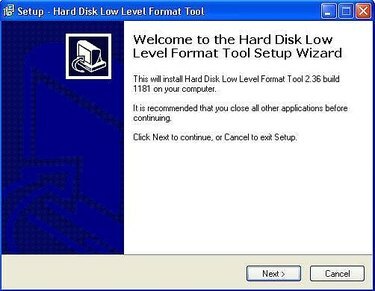
Installatie
Download en installeer Low Level Format Tool (LLF)
http://hddguru.com/content/en/software/2006.04.12-HDD-Low-Level-Format-Tool/
Stap 2
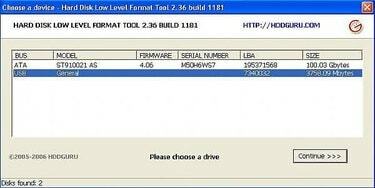
Selectie flashstation
Plaats uw USB-flashdrive en start het LLF-programma
U zult zien dat uw USB-flashstation in het programmavenster wordt weergegeven. Klik op uw USB-stick en klik vervolgens op doorgaan.
Stap 3
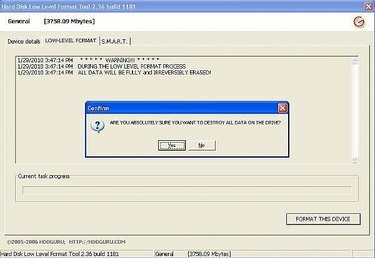
opmaak
Uw flashdrive formatteren
Klik op "Low-Level Format" in Tab. Uw gegevens worden gewist en zijn onomkeerbaar. Als u uw gegevens wilt herstellen, raadpleeg dan mijn andere artikel.
Het duurt ongeveer 15 minuten bij 4 GB of langer bij een grotere flashdrive.
Stap 4
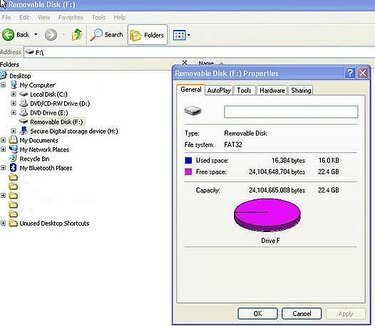
Eigendom
Controleer uw USB-flashstation
Klik op de vensterverkenner en controleer uw nieuwe geformatteerde flashdrive.
Dingen die je nodig hebt
internet toegang
basis computervaardigheid
Tip
Bekijk mijn artikel over het maken van een back-up van gegevens Bekijk mijn artikel over het testen van een nep-flashstation
Waarschuwing
Maak een back-up van uw gegevens voordat u een indeling op laag niveau uitvoert



